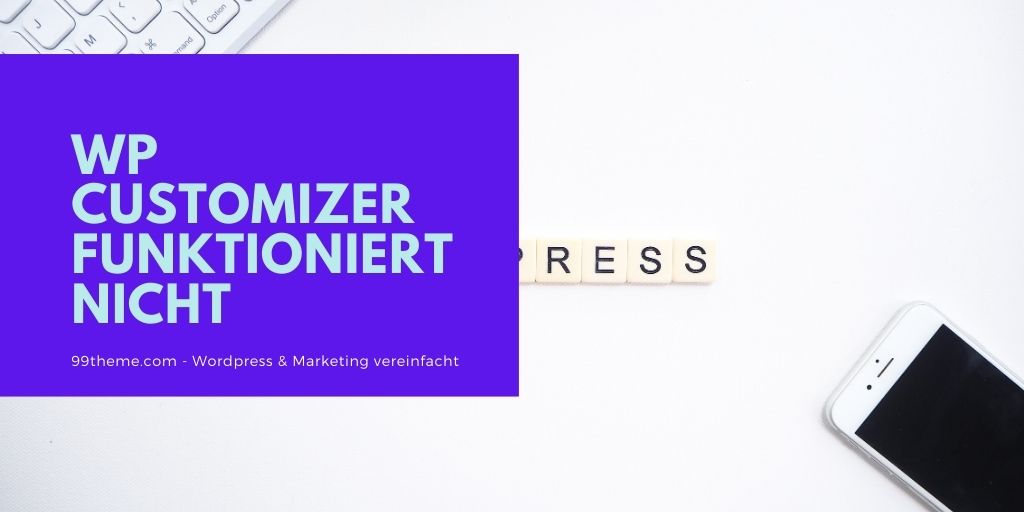Der WordPress-Customizer ist eine in WordPress eingebaute Kernfunktion. Solange Ihr Server WordPress unterstützt, sollte der Customizer zu 100% funktionieren. Es gibt jedoch einige bekannte Plugins, die Dinge kaputt machen können, sowie bestimmte Servereinstellungen, die Probleme verursachen können. Nachfolgend finden Sie eine Liste mit den Schritten zur Fehlerbehebung, die Sie durchführen müssen, um herauszufinden, warum Ihr Customizer nicht richtig funktioniert.
Bevor Sie mit dem Testen beginnen… Die meisten Customizer-Probleme sind Server-bezogen, für einen schnellen Test gehen Sie zu Theme Panel -> Customizer und deaktivieren Sie alle Abschnitte außer vielleicht 1 oder 2, dann gehen Sie zum Customizer und versuchen Sie nun, Dinge zu ändern. Wenn alles funktioniert, dann ist das Problem serverbezogen und hat mit Ihrem Speicherlimit für PHP zu tun (Schritt 2).
Auch lesen: WordPress Footer bearbeiten
Inhalt
Schritt 1: Testen Sie einen anderen Browser und/oder schließen Sie Tabs
Wir haben bemerkt, dass der WordPress Customizer im Chrome-Browser ein bisschen fehlerhaft sein kann (besonders wenn Sie mehrere Tabs geöffnet haben). Bei unseren Tests haben wir festgestellt, dass der Customizer in der neuesten Version von Firefox viel besser funktioniert. Die Ergebnisse können sehr stark von Ihrem Computer abhängen, aber Es lohnt sich, es auszuprobieren, wenn Sie es in diesem Browser noch nicht ausprobiert haben. Auch wenn Sie mehrere Tabs in Ihrem Browser geöffnet haben (besonders wenn Sie sich eine Art Video wie Youtube oder Netflix ansehen), kann es beim Öffnen und Schließen von Tabs/Panels zu Verzögerungen kommen.
Schritt 2: Löschen Sie Ihren Cache
Oftmals haben Leute Probleme mit WordPress, weil sie kürzlich ein Plugin, ein Thema oder WordPress selbst aktualisiert haben und ihren Cache nicht geleert haben. Stellen Sie also bitte sicher, dass der Cache geleert wird, nur um sicherzugehen, dass dies nicht das Problem ist.
Schritt 3: Stellen Sie sicher, dass Ihr Host WordPress unterstützt (überprüfen Sie, ob Ihre PHP-Version auf dem neuesten Stand ist)
Wenn eine Kernfunktion nicht funktioniert, kann es sein, dass Ihr Webhost WordPress nicht vollständig unterstützt. Es muss sichergestellt werden, dass dies der Fall ist. Konkret verwendet das Thema anonyme Funktionen, die in PHP 5.3 eingeführt wurden, und wenn Ihr Server eine veraltete Version von PHP hat, die diese Funktionen nicht unterstützt, dann lädt der Customizer möglicherweise nicht oder zeigt einen Fehler wie diesen an: „Parse error: syntax error, unexpected T_FUNCTION in…“.
Auch lesen: Shortcodes in WordPress – die Anleitung
Schritt 4: Server-Speicherlimit für PHP erhöhen
Oftmals spart der Customizer nicht, weil Ihr Speicherlimit auf Ihrem Server zu niedrig eingestellt ist. Dies ist häufig bei Shared Hosting-Angeboten oder anderen erschwinglichen Hosting-Angeboten der Fall.
Schritt 5: Stellen Sie sicher, dass es keine Debug-Fehler gibt
Total wurde mit aktiviertem WP_Debug kodiert, um sicherzustellen, dass es keine einzelnen PHP-Fehler gibt. Bitte stellen Sie sicher, dass WP_Debug auf dem Server aktiviert ist, und wenn Sie Fehler sehen, können diese bei der Fehlerbehebung dieses Problems sowie bei der Lokalisierung von Problemen mit Plugins oder dem Server sehr nützlich sein.
Schritt 6: Deaktivieren von 3rd-Party-Plugins
Hinweis: Wenn Sie ein fortgeschrittener Benutzer sind, überspringen Sie bitte diesen Schritt vorerst und führen Sie die anderen Schritte aus, da sie viel schneller sind und bei der Fehlerbehebung helfen können. Wenn Sie neu bei WordPress, Hosting…etc. sind, ist dies der beste Ort, um zu beginnen.
Manchmal können Plugins von Drittanbietern, die nicht richtig kodiert sind, den Customizer beschädigen. Deaktivieren Sie alle Plugins von Drittanbietern 1 zu 1 zum Testen (die empfohlenen Plugins müssen nicht deaktiviert werden, diese wurden vollständig mit dem Thema getestet). Stellen Sie sicher, dass Sie Ihren Cache leeren, wenn Sie die Plugins 1:1 deaktivieren, um sicherzustellen, dass der Customizer nicht immer noch alten Code lädt.
Wichtig: Es ist bekannt, dass WPML unter bestimmten Umständen den Customizer bricht. Ich setze mich mit ihnen in Verbindung, um zu versuchen, das Problem zu lösen, falls Sie ein WPML-Kunde sind und sie ebenfalls um Hilfe bitten könnten. Es könnte die Dinge beschleunigen – danke!
Auch lesen: Thrive Architect Test & Erfahrungsbericht
Schritt 7: Server-Fehlerprotokolle prüfen
Die Überprüfung von Server-Fehlerprotokollen ist der einfachste Weg, um zu sehen, was möglicherweise vor sich geht. Wenn der Customizer nicht speichert, speichert er in der Regel einen Fehler in Ihren Server-Fehlerprotokollen. Wenn Sie Zugriff auf diese Protokolle haben, sollten Sie beim Versuch, den Customizer zu speichern, nachsehen, ob ein Fehler vorliegt. Wenn Sie sich nicht sicher sind, wie die Daten zu interpretieren sind, können Sie jederzeit Ihren Webhost um Hilfe bitten.
Schritt 8: Überprüfen Sie den Namen des Child-Themas (Fehler bei zu vielen Umleitungen)
Wenn Sie ein untergeordnetes Thema verwenden und beim Versuch, den Customizer zu laden, eine Fehlermeldung erhalten, die besagt, dass es zu viele Weiterleitungen gegeben hat, könnte dies ein Problem im Zusammenhang mit dem Namen Ihres untergeordneten Themas sein. Stellen Sie sicher, dass Ihr Kind-Thema keine Leerzeichen enthält und in Englisch ohne hinzugefügte Zeichen geschrieben ist.
Schritt 9: Hosting Support kontaktieren
Wenn Sie nicht herausfinden können, was los ist, senden Sie uns bitte eine Nachricht mit einer temporären WordPress- und FTP-Zugangsmöglichkeit über das Formular auf der Website Ihrer Host mit einer Nachricht, in der Sie Ihnen mitteilen, was los ist, damit sie euch das Problem ansehen können.